怎么调整PDF文档中文字间的行距
- 来源: 金舟软件
- 作者:Kylin
- 时间:2025-03-06 18:04:58
PDF中的文字如何调整行距,其实很简单,单击鼠标右键选择“段落”就能设置。下面是详细的操作方法,大家可以看看!
操作方法:
第一步、打开金舟PDF编辑器(点击下载),点击选择“打开PDF文件”,选择需要编辑的文档;
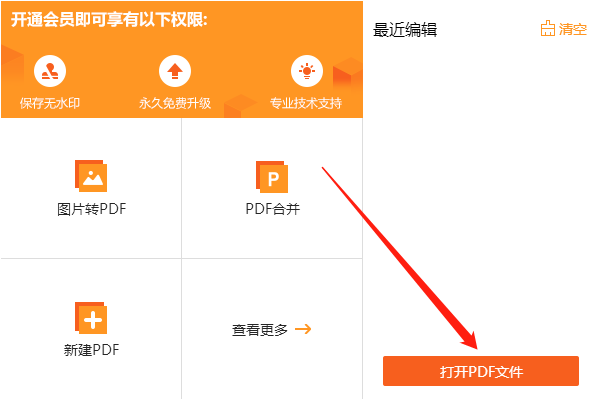
第二步、编辑模式下,点击选择文本框;
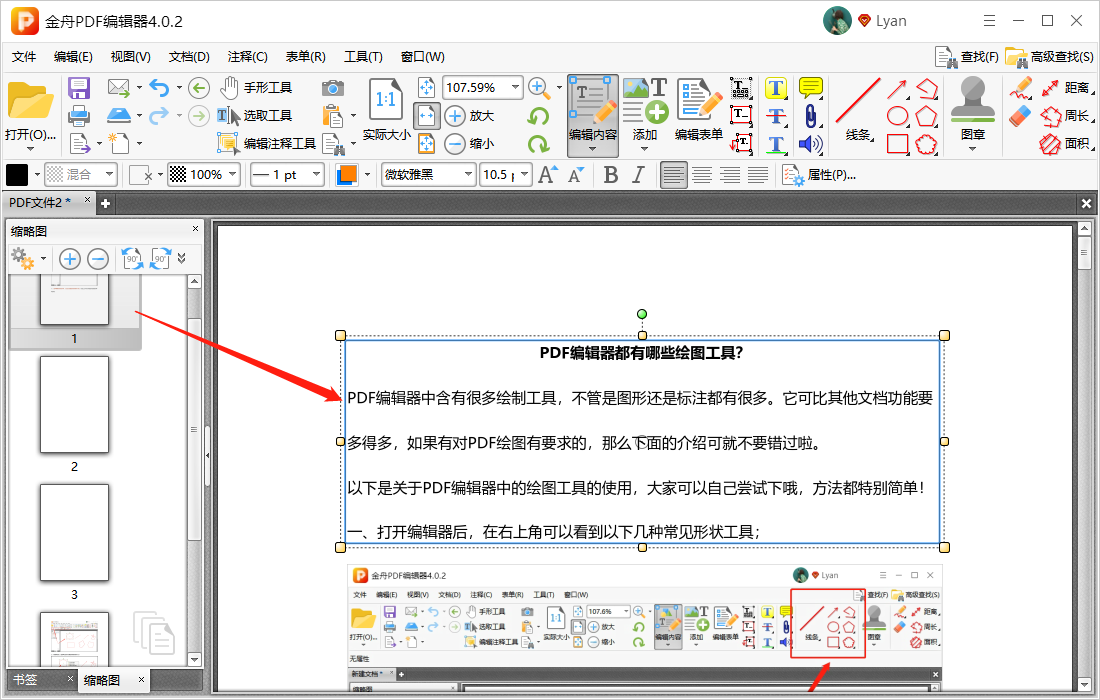
第三步、选中里面的文字,单击鼠标右键选择“段落”;
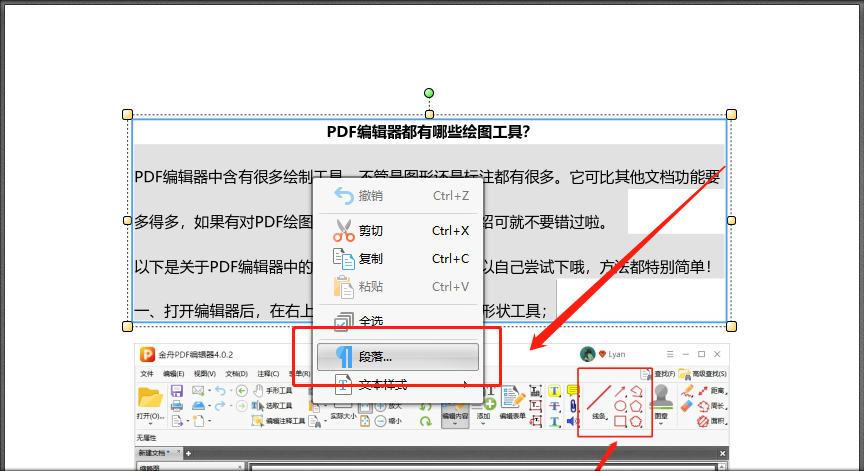
第四步、在弹出的段落选项页面中,设置行距,然后点击“确定”;
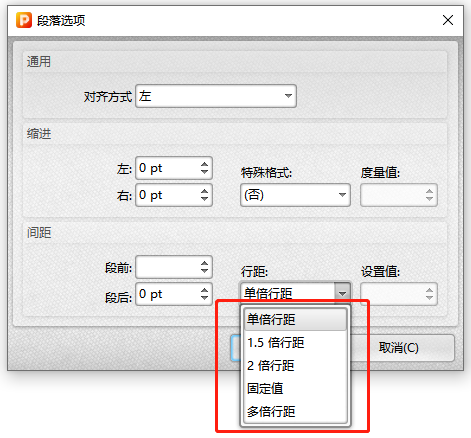
第五步、如图,行距就设置完成啦,记得点击保存哦!
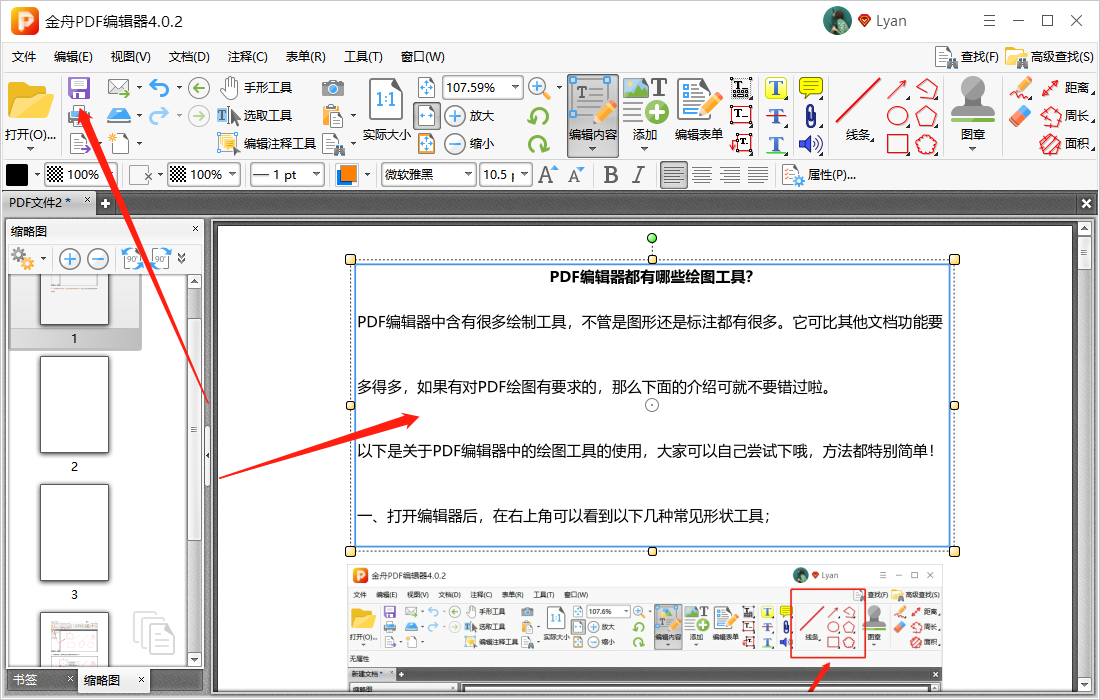
PDF文档中的字间距原来调整起来也不麻烦,大家有兴趣的可以到金舟软件官网进行了解试用。
往期文章:







































































































 官方正版
官方正版
 纯净安全
纯净安全








